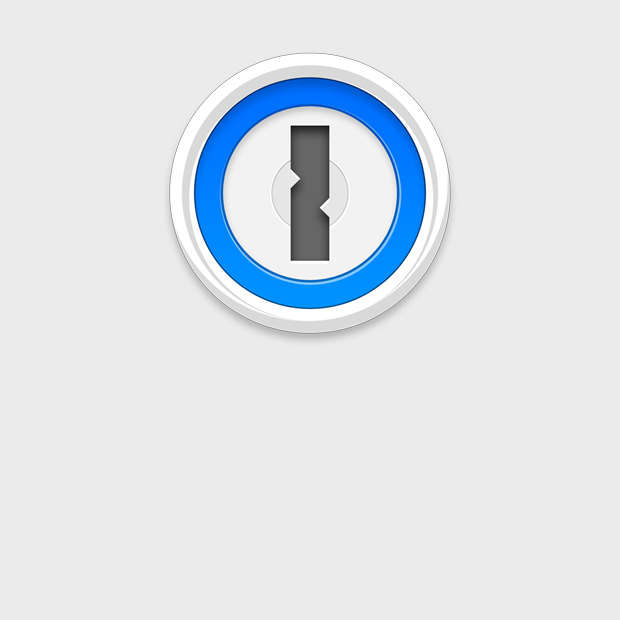
Детали10 советов для тех, кто пользуется 1Password
Функции приложения, о которых не все знают

Текст
Антон Мухатаев
 Каждую неделю Look At Me советует, как выжать из популярных приложений максимум. В новом выпуске — 1Password, один из лучших менеджеров паролей.
Каждую неделю Look At Me советует, как выжать из популярных приложений максимум. В новом выпуске — 1Password, один из лучших менеджеров паролей.
1. Создайте и запомните сложный основной пароль.

Главное условие безопасности ваших данных в 1Password — основной пароль, который вы вводите каждый раз, когда заходите в приложение. С ним нужно соблюдать баланс: с одной стороны, он должен быть достаточно сложным (то есть содержать буквы обоих регистров, цифры и специальные символы), с другой стороны, его надо помнить наизусть и вводить не слишком долго (пожалуй, 16 символов — это максимум для большинства людей). Лучше всего создать основной пароль в генераторе паролей 1Password, после чего потратить несколько дней на то, чтобы выучить его. Подробнее о том, как придумать хороший пароль, читайте здесь.
2. Генерируйте пароли максимальной сложности.

Для всех неосновных паролей разумно задать условия, по которым вы их создаёте: например, 24 символа, из которых должно быть 6 цифр и 6 специальных символов. Генератор паролей будет хранить заданные настройки — менять их придётся только для сайтов, для которых ваши пароли будут слишком длинными или которые будут содержать недопустимые символы.
3. Установите расширение 1Password для браузера.

Браузерное расширение сильно облегчает работу с приложением. Зайдите в меню
Preferences, откройте вкладку Browser и нажмите на кнопку Install Browser Extensions, после чего вы сможете установить расширение для браузера, который используете. Теперь, заходя на сайт, вы сможете пользоваться сочетанием горячих клавиш, которое задаётся на вкладке General меню Preferences, и после ввода основного пароля 1Password будет заполнять поля за вас. Иконкой 1Password в браузере удобнее пользоваться в том случае, если у вас есть несколько аккаунтов на одном сайте. Кроме того, если во вкладке Browser будет стоять галочка напротив нижнего пункта, то 1Password будет подцеплять регистрационные данные на всех сайтах, где вы зарегистрируете аккаунт — нужно будет только одобрить пополнение базы паролей.
4. Вставляйте в браузер закладки для автоматической авторизации на сайтах.

Ещё один способ ускорить ввод своих данных — перенести мышкой из списка аккаунтов в 1Password нужный вам сайт в закладки браузера. Эта вкладка будет автоматически заходить в ваш аккаунт на сайте. Правда, для некоторых сайтов эта функция может не работать — на них лучше заходить привычным способом.
5. Добавляйте в любимые те пароли, которые используете чаще всего.

Это особенно удобно для мобильной версии, где искать нужный пароль среди десятков аккаунтов может быть слишком долго. В любимые можно добавить, например, пароли от своих Apple ID или Gmail, а также те сайты, которые часто «выбрасывают» вас из-за аккаунта или требуют введения пароля для подтверждения операций.
6. Настройте автоматическое закрытие приложения и очистку буфера обмена.

В меню Preferences на вкладке Security можно задать, через сколько минут неактивности приложение будет закрываться и требовать пароль, а также сколько секунд будут храниться в буфере обмена скопированные туда пароли. Поэкспериментируйте с этими настройками и найдите баланс: отрезок времени не должен быть слишком коротким (иначе пользоваться приложением будет неудобно) и слишком длинным (по соображениям безопасности).
7. Проставляйте теги вместо создания папок.

Теги удобны для категоризации и навигации по большим коллекциям аккаунтов, а также для особых пометок: например, какими паролями вы делились с кем-то ещё, а какие требуют ответа на секретные вопросы для восстановления. Не ленитесь проставлять их: они обязательно пригодятся в будущем.
8. Храните в 1Password данные и сканы важных документов.

1Password предлагает готовые формы не только для аккаунтов, но и для банковских карт, паспортов и других важных документов. Помимо данных из них, в приложении можно хранить и сканы, и другие файлы: вложения можно добавить, нажав на кнопку Choose file внизу каждой формы.
9. Создавайте пароли-ответы на секретные вопросы.

К сожалению, многие сайты по-прежнему используют для восстановления паролей секретные вопросы, которые легко могут оказаться потенциальной уязвимостью. На секретные вопросы лучше всего генерировать полноценные пароли-ответы и хранить их в 1Password: так ваши аккаунты будут защищены даже от самых опытных специалистов по социальной инженерии.
10. Проводите аудит паролей.

На левом сайдбаре 1Password отображаются вкладки Security Audit. Там можно отслеживать одинаковые пароли для разных сервисов, слишком слабые пароли, а также пароли, которые вы давно не обновляли. Заходите в эти вкладки и периодически зачищайте их, чтобы ваши аккаунты оставались в безопасности.
Комментарии
Подписаться